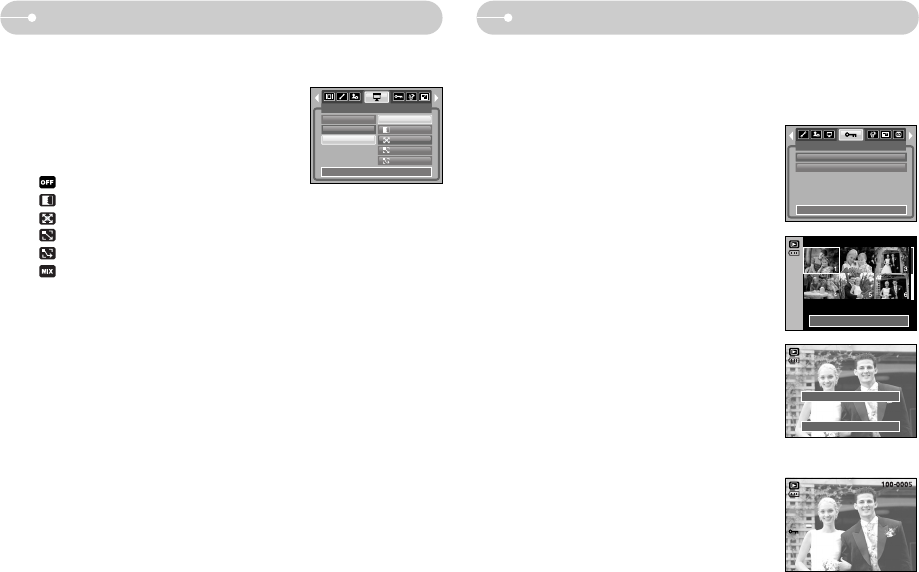~44~
Diaschau starten So schützen Sie die Bilder
■
Diese Funktion schützt die Aufnahmen vor unbeabsichtlichem Löschen (SPERREN).
Mit ihr können Fotos auch wieder freigegeben werden, die vorher geschützt waren
(FREIGABE).
- Wenn ein Bild geschützt ist, erscheint das
Löschschutz-Symbol auf dem LCD-Monitor.
(Ein ungeschütztes Bild hat keine Anzeige.)
- Im SPERREN-Modus wird das Bild vor den Löschfunktionen oder
[LÖSCHEN] geschützt, aber NICHT vor der Funktion [FORMAT.].
● So schützen Sie die Bilder
1. Drücken Sie die Wiedergabemodus-Taste und
die Menü-Taste.
2. Drücken Sie die LINKS/RECHTS-Taste und
wählen Sie den Menüreiter [SCHÜTZEN].
3. Wählen Sie mit den AUF/AB-Tasten das
gewünschte Untermenü aus und drücken Sie die
OK-Taste.
[BILD WÄHLEN]: Es wird ein Fenster angezeigt,
in dem ein Bild zum Schützen
bzw. zur Freigabe ausgewählt
werden kann.
- Auf/Ab/Rechts/Links: Bild auswählen
- Zoom-W/T-Taste: Bild schützen/freigeben
- MENÜ-Taste: Ihre Änderungen werden
gespeichert und das Menü wird
ausgeblendet.
[ALLE]: Alle gespeicherten Bilder
schützen/freigeben
- Zoom-W/T-Taste: Die Bilder schützen/freigeben
- MENÜ-Taste: Ihre Änderungen werden
gespeichert und das Menü wird
ausgeblendet.
SCHÜTZEN
BILD WÄHLEN
ALLE
ENDE:MENU NAVI:
EINST:OK
W
FREIGABE
T
EINST:OK
W
FREIGABE
T
● Diashow-Effekte konfigurieren: Auf die Diaschau können einzigartige Bildeffekte
angewendet werden.
1. Wählen Sie das Untermenü [EFFEKT] mit den
AUF/AB-Tasten und drücken Sie die RECHTS-
Taste.
2. Mit der AUF/AB-Taste wählen Sie den Bildeffekt
aus.
: Normale Anzeige
: Das Bild wird langsam eingeblendet.
: Das Bild wird langsam von der Mitte nach außen eingeblendet.
: Das Bild kommt von links oben.
: Das Bild bewegt sich diagonal von links oben nach rechts unten.
: Die Dias werden gemischt.
3. Drücken Sie die OK-Taste, um die Einstellung zu bestätigen.
DIASCHAU
ZEIGEN
INTRVALL
EFFEKT
ZURÜCK:
EINST:OK
OFF